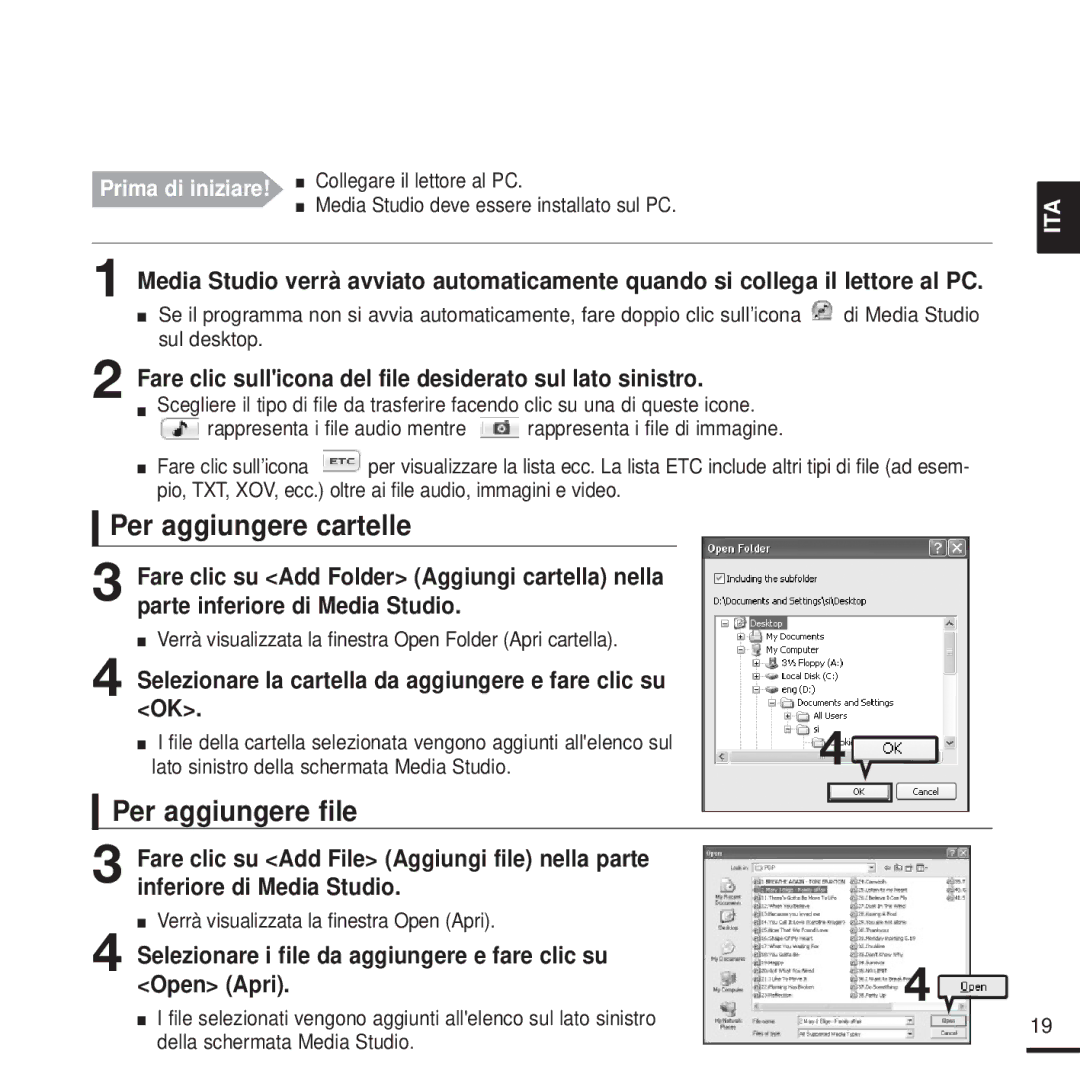YP-K3JQG/XET, YP-K3JAG/XET, YP-K3JAB/XET, YP-K3JZB/XET, YP-K3JQB/XET specifications
The Samsung YP-K3 series, including models YP-K3JQB/XET, YP-K3JQR/XET, YP-K3JZB/XET, YP-K3JAB/XET, and YP-K3JZB/XEO, represents a range of portable media players designed to cater to the needs of music enthusiasts. These players are compact and lightweight, making them remarkably portable while still delivering a robust range of features.One of the standout characteristics of the YP-K3 series is its sleek and stylish design, characterized by a brushed-metal finish that exudes sophistication. The display is vibrant, providing clear visibility for album art and menus, which enhances the overall user experience. The intuitive user interface allows users to navigate effortlessly through their music libraries and settings.
When it comes to audio performance, the YP-K3 series shines with its support for various audio formats, including MP3, WMA, and OGG, ensuring compatibility with a wide range of music files. The player is also equipped with Samsung's proprietary DNSe (Digital Natural Sound Engine) technology, which enhances sound quality by delivering rich and immersive audio. This feature allows users to enjoy their favorite tracks with clarity and depth, elevating their listening experience.
Additionally, the YP-K3 models offer a generous storage capacity, allowing users to carry thousands of songs conveniently. The inclusion of a built-in FM radio provides further versatility, enabling users to tune into live broadcasts beyond their personal music collections. With features like voice recording capabilities, users can also capture notes or ideas on the go.
The battery life of the YP-K3 series is impressive, providing hours of continuous playback on a single charge, making it ideal for long journeys or extended use. The USB connection facilitates quick and easy transfer of music and files from a computer, simplifying the syncing process.
In conclusion, the Samsung YP-K3JQB/XET, YP-K3JQR/XET, YP-K3JZB/XET, YP-K3JAB/XET, and YP-K3JZB/XEO stand out as quality portable media players that combine style, durability, and functionality. Their innovative technologies, captivating sound quality, and user-friendly features make them a great choice for anyone looking to enjoy music on the move. Whether for casual listening or serious audio enjoyment, the YP-K3 series caters to a diverse audience, making it a noteworthy option in the realm of portable media players.